win重装系统实际上是最非常简单的了,目前都有不少专门对win重装系统的软件,能够帮助新手不熟悉电脑的用户重装系统,那么,win怎么重装系统呢?下面就由自由互联小编来为大家详
工具/原料:
系统版本:windows10系统
品牌型号:联想扬天M590
软件版本:小鱼一键重装系统大师 12.5.49.1870
方法/步骤:
方法一:借助小鱼一键重装软件重装系统
1、在电脑上搜索并安装小鱼一键重装系统打开软件,选择windows10 32位 专业版,点击安装此程序。
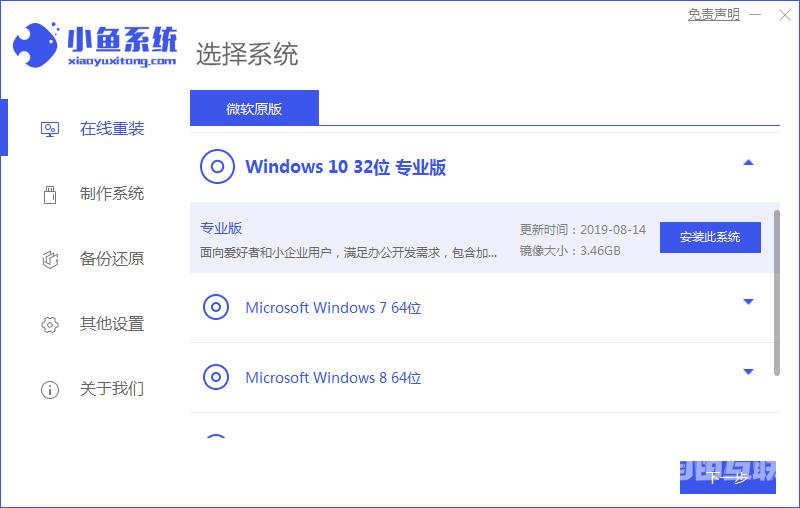
2、等待软件安装系统,安装前要提前备份文件防止重要文件丢失。
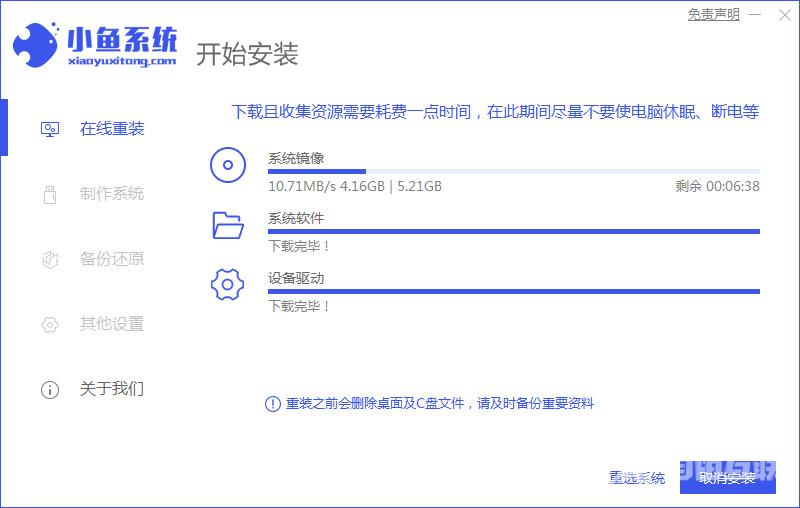
3、环境部署完成后点击立即重启电脑。
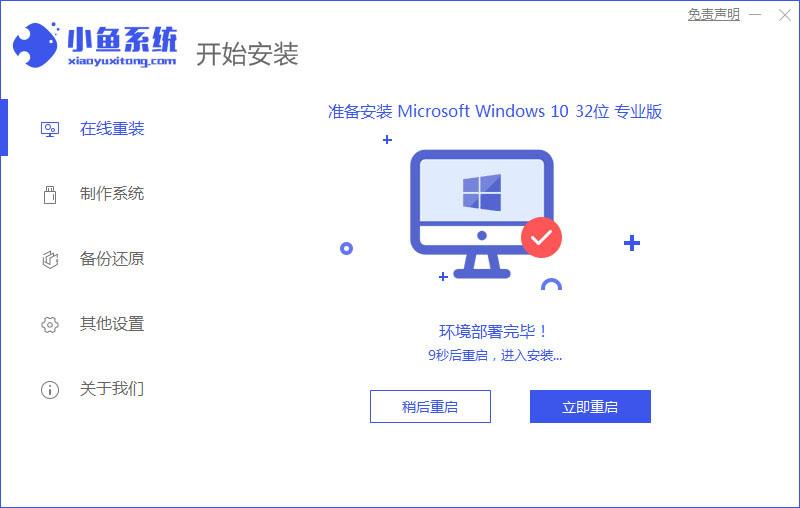
5、重启电脑后选择XiaoYu PE-MSDN Online Install Mode系统进入。
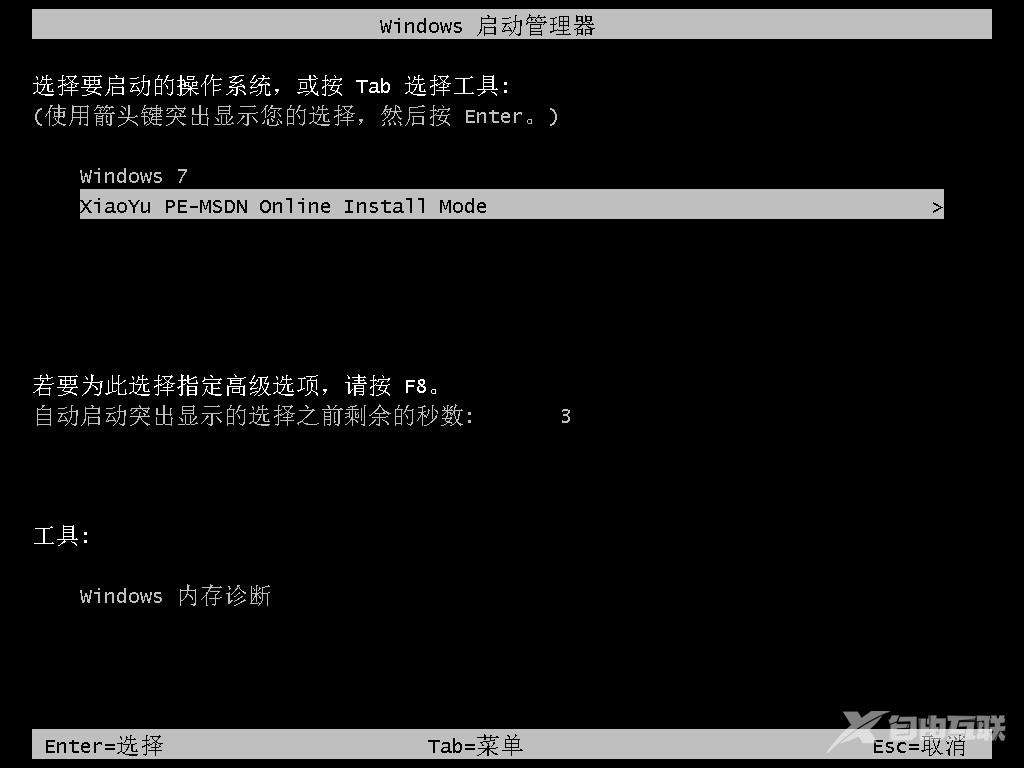
6、当引导修复工具弹窗弹出时默认修复C盘。
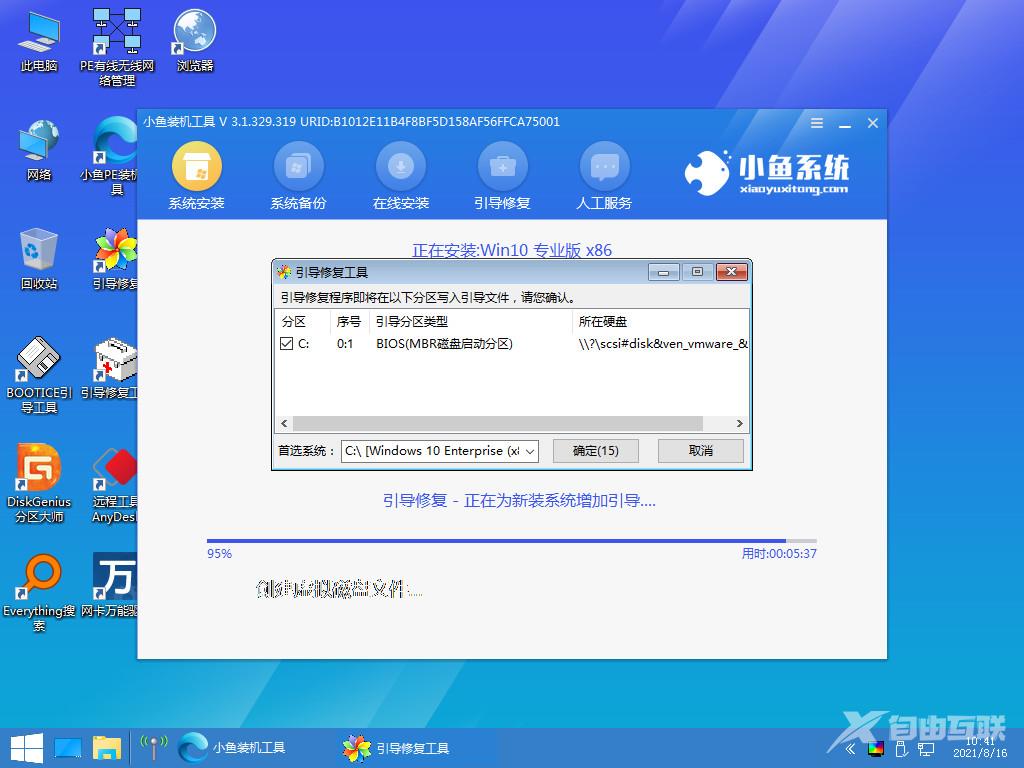
7、安装完毕后点击立即重启,再次重启电脑。
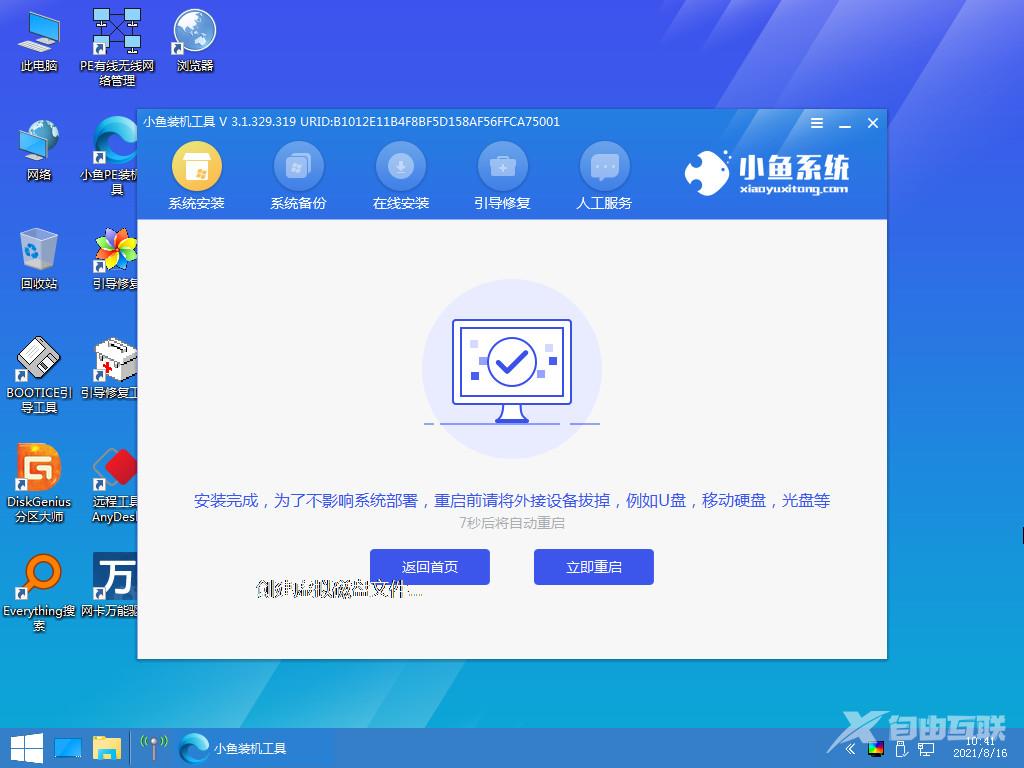
8、等待几分钟后我们进入win10系统菜单,安装完成
 方法二:借助小白三步装机版软件重装系统
方法二:借助小白三步装机版软件重装系统
1、下载小白软件后退出电脑上的安全软件,打开小白三步装机版软件,在这里直接选择立即重启。
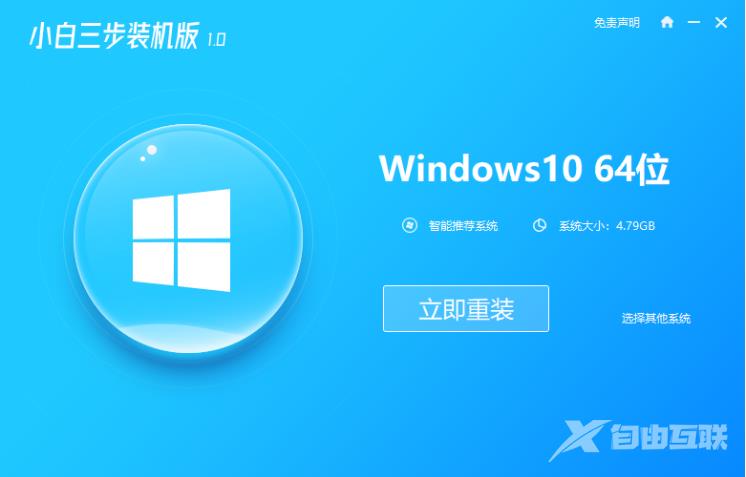
2、接下来软件就会帮助我们重装下载系统,只需要耐心等候。
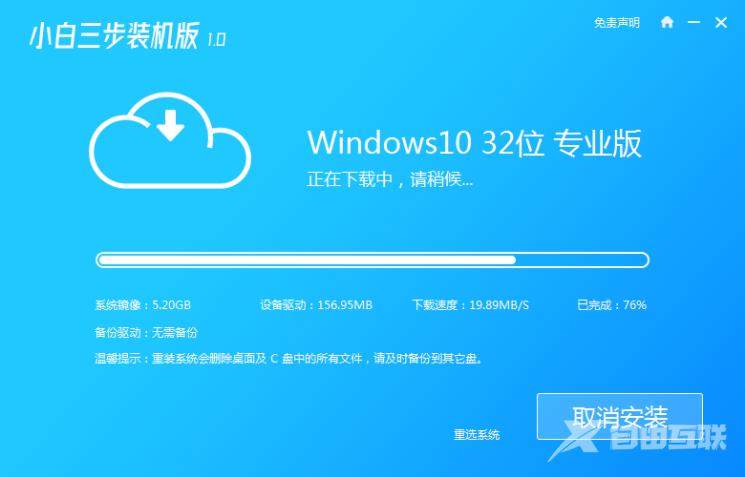
3、下载完成后,软件会自动帮助我们部署当前下载的系统,只需要耐心等候即可。
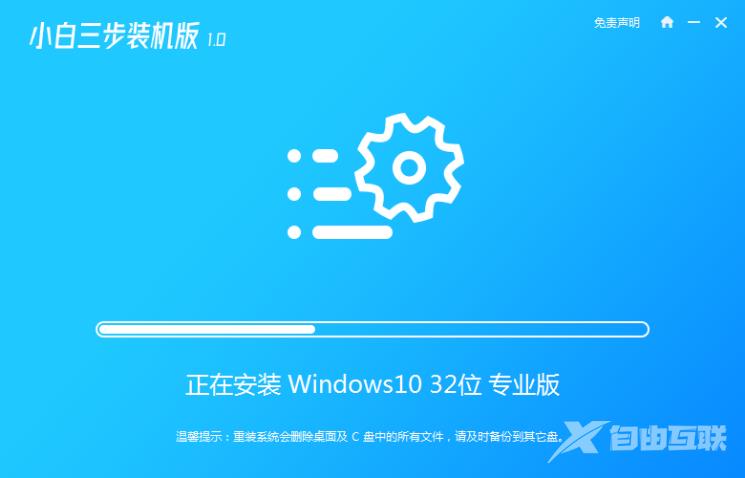
4、部署完成后,软件就会提示我们重启 电脑啦。
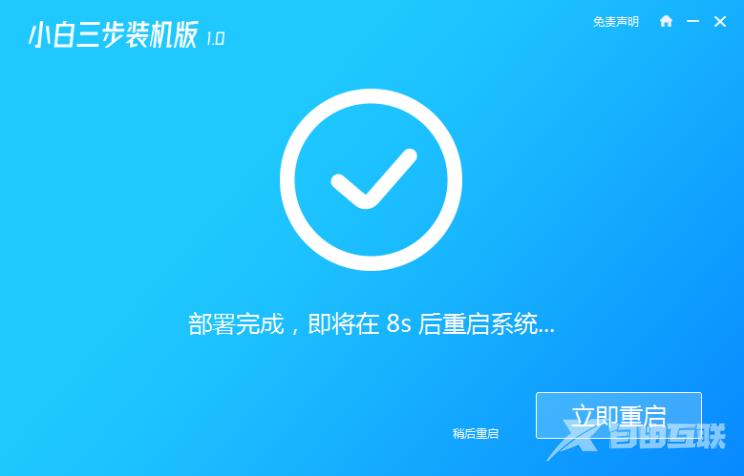 5、重启后选择 XiaoBai PE-MSDN Online Install Mode,然后按回车进入 Windows PE 系统。
5、重启后选择 XiaoBai PE-MSDN Online Install Mode,然后按回车进入 Windows PE 系统。
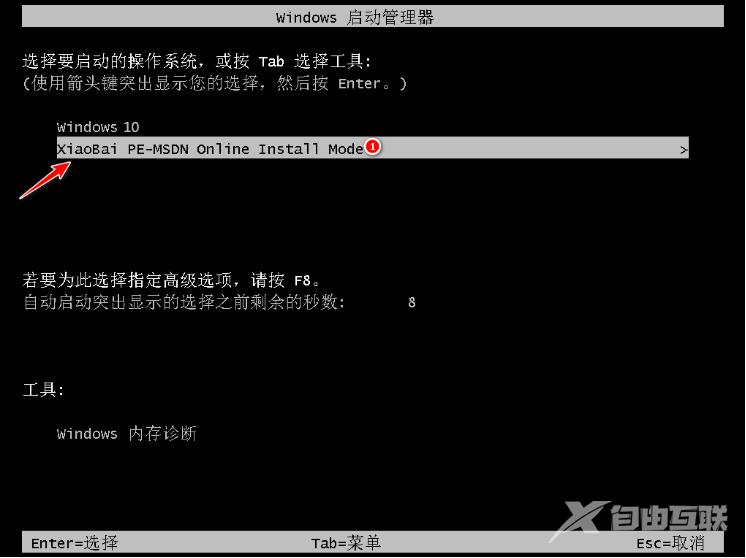 6、在PE系统中,软件会自动帮助我们重装,重装完后直接重启电脑。
6、在PE系统中,软件会自动帮助我们重装,重装完后直接重启电脑。
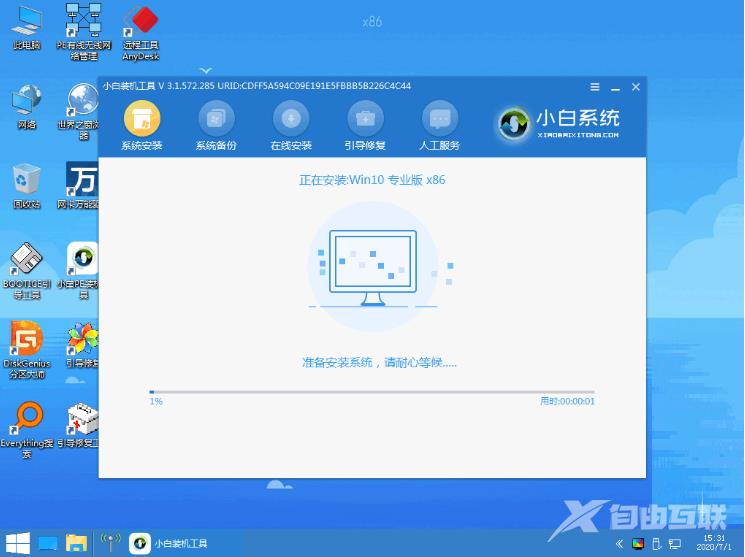
7、选择 Windows 10 系统,然后点击下一步进入。
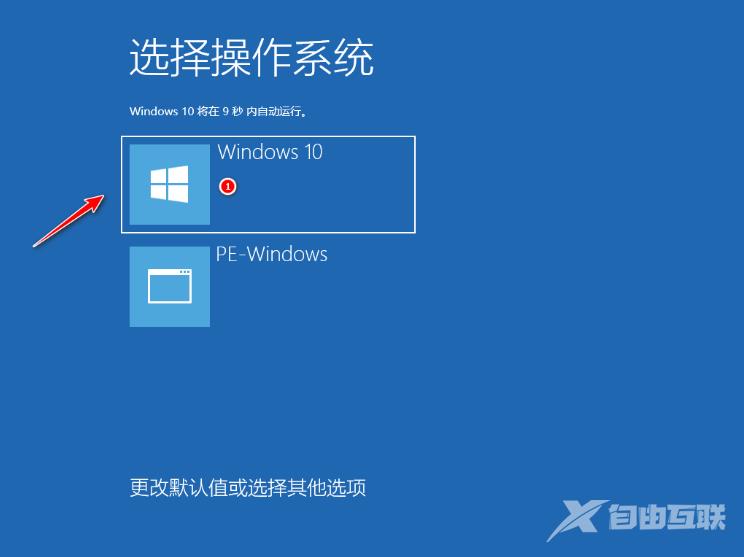 8、经过一段时间,我们的 Windows 10 系统就能正常安装成功啦。
8、经过一段时间,我们的 Windows 10 系统就能正常安装成功啦。

总结:上文就是自由互联小编为大家详细介绍win怎么重装系统操作方法,希望以上的介绍能够为有需要的用户提供到帮助。
